ADK용 Python 빠른 시작¶
이 가이드에서는 Python용 에이전트 개발 키트(ADK)를 시작하고 실행하는 방법을 보여줍니다. 시작하기 전에 다음이 설치되어 있는지 확인하십시오.
- Python 3.9 이상
- 패키지 설치용
pip
설치¶
다음 명령을 실행하여 ADK를 설치합니다.
권장: Python 가상 환경 생성 및 활성화
Python 가상 환경을 만듭니다.
Python 가상 환경을 활성화합니다.
에이전트 프로젝트 만들기¶
adk create 명령을 실행하여 새 에이전트 프로젝트를 시작합니다.
에이전트 프로젝트 살펴보기¶
생성된 에이전트 프로젝트는 다음과 같은 구조를 가지며 agent.py 파일에는 에이전트의 기본 제어 코드가 포함되어 있습니다.
에이전트 프로젝트 업데이트¶
agent.py 파일에는 ADK 에이전트의 유일한 필수 요소인 root_agent 정의가 포함되어 있습니다. 에이전트가 사용할 도구를 정의할 수도 있습니다. 다음 코드와 같이 에이전트가 사용할 get_current_time 도구를 포함하도록 생성된 agent.py 코드를 업데이트합니다.
from google.adk.agents.llm_agent import Agent
# 모의 도구 구현
def get_current_time(city: str) -> dict:
"""지정된 도시의 현재 시간을 반환합니다."""
return {"status": "success", "city": city, "time": "10:30 AM"}
root_agent = Agent(
model='gemini-2.5-flash',
name='root_agent',
description="지정된 도시의 현재 시간을 알려줍니다.",
instruction="당신은 도시의 현재 시간을 알려주는 유용한 도우미입니다. 이 용도로 'get_current_time' 도구를 사용하십시오.",
tools=[get_current_time],
)
API 키 설정¶
이 프로젝트는 API 키가 필요한 Gemini API를 사용합니다. 아직 Gemini API 키가 없는 경우 Google AI Studio의 API 키 페이지에서 키를 만듭니다.
터미널 창에서 API 키를 환경 변수로 .env 파일에 작성합니다.
ADK에서 다른 AI 모델 사용
ADK는 많은 생성 AI 모델의 사용을 지원합니다. ADK 에이전트에서 다른 모델을 구성하는 방법에 대한 자세한 내용은 모델 및 인증을 참조하십시오.
에이전트 실행¶
adk run 명령을 사용하는 대화형 명령줄 인터페이스 또는 adk web 명령을 사용하여 ADK에서 제공하는 ADK 웹 사용자 인터페이스로 ADK 에이전트를 실행할 수 있습니다. 이 두 가지 옵션 모두 에이전트를 테스트하고 상호 작용할 수 있습니다.
명령줄 인터페이스로 실행¶
adk run 명령줄 도구를 사용하여 에이전트를 실행합니다.
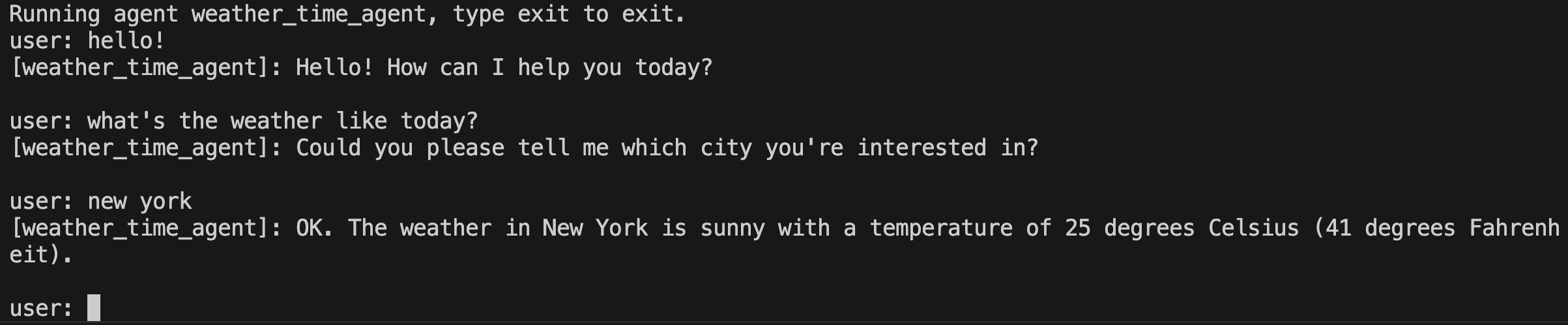
웹 인터페이스로 실행¶
ADK 프레임워크는 에이전트를 테스트하고 상호 작용하는 데 사용할 수 있는 웹 인터페이스를 제공합니다. 다음 명령을 사용하여 웹 인터페이스를 시작할 수 있습니다.
Note
my_agent/ 폴더가 포함된 상위 디렉터리에서 이 명령을 실행합니다. 예를 들어 에이전트가 agents/my_agent/ 내에 있는 경우 agents/ 디렉터리에서 adk web을 실행합니다.
이 명령은 에이전트용 채팅 인터페이스가 있는 웹 서버를 시작합니다. (http://localhost:8000)에서 웹 인터페이스에 액세스할 수 있습니다. 왼쪽 상단에서 에이전트를 선택하고 요청을 입력합니다.
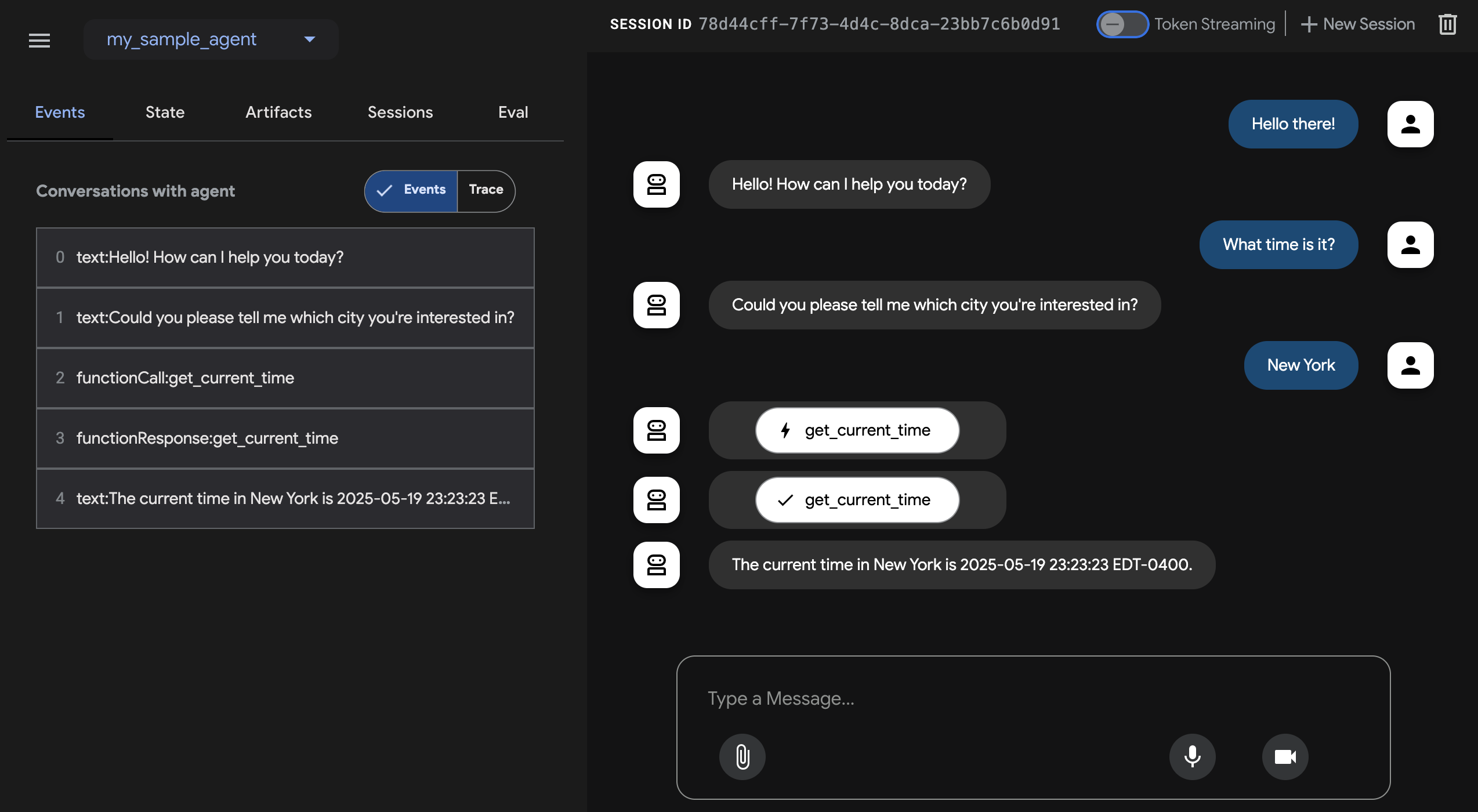
다음: 에이전트 빌드¶
이제 ADK를 설치하고 첫 번째 에이전트를 실행했으므로 빌드 가이드를 사용하여 자신만의 에이전트를 빌드해 보세요.